Cara Menghitung Nilai Siswa – Menghitung nilai siswa memang cukup beragam cara dan polanya. Dalam artikel ini saya akan membahas satu dari beberapa cara yang mungkin sudah kita kenal. Supaya menghitung nilai siswa ini jauh lebih mudah dan praktis kita akan menggunakan Microsoft Excel.
Seperti yang sudah kita ketahui bahwa dalam Excel banyak rumus yang bisa digunakan untuk membantu mempermudah serta mempercepat penghitungan nilai siswa tersebut.
Cara Menghitung Nilai Siswa Dalam Excel
Dalam cara menghitung nilai Siswa ini hal pertama yang harus ada atau wajib untuk dibuat adalah Daftar Nilai Siswa. Dalam daftar nilai ini akan dicantumkan seluruh nilai yang didapatkan mulai dari Tugas, Ujian, UTS hingga UAS.
Baca Juga : Cara Menghitung Daftar Nilai Siswa Dalam Excel
Nantinya dari nilai – nilai tersebutlah kita akan menggabungkannya menjadi satu dan kita sebut dengan nilai akhir, Tapi sebelum membahas nilai akhir, untuk yang pertama dalam urutan menghitung nilai siswa adalah unsur – unsur apa saja atau nilai – nilai apa saja yang harus kita kumpulkan sebagai dasar penghitungan nilai akhir.
Unsur – Unsur dan Sumber Nilai Akhir Siswa
Hal pertama yang harus kita ketahui sebelum menghitung Nilai Akhir Siswa adalah unsur – unsur nilai yang memang harus kita kumpulkan terlebih dahulu. Adapun unsur – unsur Nilai tersebut adalah sebagai berikut :
- Nilai Tugas
- Nilai Ujian
- Nilai UTS
- Nilai UAS
Silahkan kumpulkan nilai – nilai dari sumber yang sudah kita bahas diatas baru kemudian kita lanjutkan kedalam tahap berikutnya.
Tentukan Bobot Untuk Nilai
Selanjutnya setelah kita ketahui nilai apa saja yang akan menjadi dasar penghitungan Nilai Siswa maka tentukan bobot dari masing – masing bagian nilai tersebut. Bobot ini biasanya akan berbentuk persentase dimana jika seluruh persentase tersebut dikumpulkan maka jumlahnya akan menjadi 100%.
Untuk contoh dalam pembahasan kita bobot yang saya tetapkan adalah sebagai berikut :
- Tugas : 20%
- Ujian : 20%
- UTS : 30%
- UAS : 30%
Besarnya persentase mungkin akan berbeda dimasing – masing tempat dan silahkan sesuaikan dengan ketetapan atau peraturan yang ada dimasing – masing tempat tersebut, Karena nanti persentase pada rumus menghitung Nilai Siswa yang Saya buat akan otomatis bisa diganti dengan mudah.
Hitung Nilai Ujian, Tugas, UTS dan UAS
Proses ini sebenarnya akan dilakuan dalam waktu yang cukup panjang dan ini akan terdiri dari beberapa jenis nilai. Misalnya untuk nilai ujian akan ada dua soal yang biasa diberikan kepada Siswa yaitu soal pilihan ganda serta soal esai.
Silahkan hitung masing – masing – masing nilai tersebut sehingga didapatkan nilai akhir dari masing – masing tugasnya. Untuk cara menghitung nilai Esai dan pilihan ganda saya sudah membahasnya dalam artikel yang lain dan silahkan untuk dipelajari.
Baca Juga : Cara Menghitung Nilai Soal Pilihan Ganda Dalam Excel
Hitung Nilai Akhir Siswa
Setelah seluruh nilai kita dapatkan seperti yang sudah disebutkan dalam point atau langkah yang ketiga selanjutnya mari kita hitung nilai akhir Siswa berdasarkan daftar nilai yang sudah kita buat.
Untuk contohnya silahkan perhatikan gambar berikut ini :
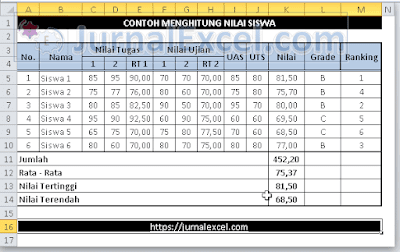
Dalam contoh gambar tersebut sudah didapatkan nilai dari masing – masing bagian mulai dari Tugas sampai dengan UAS. Selanjutnya nilai – nilai tersebut akan dikalikan dengan bobot yang sudah kita tentukan pada langkah yang kedua diatas.
Adapun rumus menghitung nilai siswa sesuai dengan daftar nilai pada Cell K5 adalah sebagai berikut :
=(E5*20%)+(H5*20%)+(I5*30%)+(J5*30%)
Dengan rumus tersebut akan didapatkan nilai akhir dari masing – masing Siswa yang tentu saja sesuai dengan nilai – nilai pada kolom E, kolom H, kolom I dan kolom J. Silahkan copy dan pastekan rumus menghitung nilai siswa diatas sampai dengan Cell K10.
Hitung Grade Berdasarkan Nilai Akhir
Setelah total nilai akhir dari masing – masing Siswa berhasil kita munculkan sesuai dengan bobotnya maka selanjutnya kita akan menghitung Grade Nilai Siswa.
Seperti yang kita ketahui bahwa Grade Nilai ini biasanya akan berbentuk huruf mulai dari A sampai dengan C atau D atau bisa juga E tergantung rentang nilai yang sudah kita buat.
Untuk contoh penghitungan Grade Saya buatkan rentang nilainya adalah sebagai berikut :
- 0 – 49 : D
- 50 – 69 : C
- 70 – 89 : B
- 90 – 100 : A
Berdasarkan batasan nilai tersebut mari kita buatkan Grade Nilai Siswa pada kolom L.
Adapun rumus untuk menghitung Grade Nilai Siswa pada Cell L5 adalah sebagai berikut :
=IF(K5>=90;”A”;IF(K5>=70;”B”;IF(K5>=50;”C”;”D”)))
Dengan rumus tersebut Grade masing – masing Siswa akan otomatis muncul sesuai dengan nilai akhirnya. Silahkan copy dan pastekan rumus tersebut mulai dari Cell L6 sampai dengan Cell L10.
Baca Juga : Rumus Membuat Grade Setelah Menghitung Nilai Siswa Dalam Microsoft Excel
Menghitung Grade Nilai bisa dilakukan dengan menggunakan rumus IF dan juga rumus VLOOKUP dan ini sudah saya bahas dalam artikel sebelumnya.
Hitung Ranking Siswa Berdasarkan Nilai Akhir
Supaya penghitungan nilai siswa ini tambah lengkap selanjutnya dalam kolom M kita hitung rankingnya. Ranking ini akan otomatis muncul sesuai dengan besarnya nilai Siswa yang ada pada kolom K.
Setiap nilai pada kolom A tersebut berubah maka secara otomatis Ranking Siswa tersebut juga akan ikut berubah dan menyesuaikan dengan masing – masing nilai Siswa.
Dalam Excel menghitung ranking ini bukanlah hal yang sulit karena memang sudah ada rumus khusus yang dapat digunakan untuk kepentingan tersebut.
Adapun rumus yang digunakan untuk menghitung ranking Siswa berdasarkan kolom Nilai pada Cell M5 adalah sebagai berikut :
=RANK(K5;$K$5:$K$10;0)
Selanjutnya silahkan copy dan pastekan rumus ranking tersebut sampai dengan Cell M6. Hasilnya ranking Siswa akan muncul otomatis seperti yang terlihat pada contoh gambar diatas.
Dalam menghitung ranking ada dua opsi yang kita pilih yaitu opsi yang pertama jika ada nilai yang sama maka rankingnya juga akan sama.
Opsi yang pertama ini digunakan seperti pada contoh gambar diatas, jika ada 2 Siswa atau lebih yang Nilai Akhirnya sama maka Rankingnya juga akan tetap sama. Sedangkan opsi yang kedua jika ada 2 atau lebih nilai yang sama maka rankingnya akan berbeda.
Baca Juga : Cara Menghitung Ranking Berdasarkan Daftar Nilai Siswa Dalam Excel
Untuk perbedaan rumus dari dua opsi diatas Saya tidak akan bahas disini karena sudah ada artikel tersendiri yang membahasnya. Sampai dengan poing yang ke-6 diatas rasanya sudah lengkap seluruh unsur yang ada dalam penghitungan nilai Siswa.
Jika ada kesalahan pola atau apapun silahkan ingatkan saya melalui kolom komentar dibawah artikel ini. Itulah pembahasan kita kali ini tentang cara menghitung nilai siswa dan semoga pembahasan ini bermanfaat untuk semua pembaca.
Sampai jumpa kembali dalam pembahasan – pembahasan selanjutnya di www.JurnalExcel.com